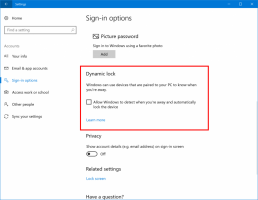Android용 Edge Canary에는 내장 AdBlock 확장 기능이 있습니다.
Microsoft가 모바일 브라우저에 AdBlock Plus 확장을 추가했으므로 이제 Android의 Microsoft Edge에서 광고를 차단할 수 있습니다.
최근 Microsoft는 Android의 Edge 브라우저에 대한 중요한 업그레이드를 출시했습니다. Canary 및 Dev 버전은 이제 데스크톱 버전과 동일한 Chromium 빌드를 따르므로 더 많은 기능과 더 빠른 개발 프로세스를 제공합니다. 그러나 어떤 이유로 인해 일부 기능(예: 내장 adblocker)이 전환 중에 손실되었습니다. Canary 채널에서 잠시 부재한 후 Microsoft는 AdBlock Plus 확장을 Android의 모바일 브라우저로 다시 가져왔습니다.
현재 AdBlock Plus는 Edge 46 Stable 및 Edge Edge 92.0.900.0 Canary에서만 사용할 수 있습니다. 이제 전통적인 방식으로 Microsoft는 확장을 점진적으로 출시합니다. Android에서 Edge Insider의 작은 부분. 즉, AdBlock Plus 확장이 Android의 Edge Canary에 표시되는 데 시간이 걸릴 수 있습니다.
Android의 Microsoft Edge에서 광고를 차단하는 방법
- 브라우저를 버전 92.0.900.0으로 업데이트하십시오(현재 Canary에서만 사용 가능). Edge Canary를 다운로드할 수 있습니다. 구글 플레이 스토어에서.
- 눌러 세 점 버튼 화면 하단에 있습니다.
- 탭 설정 메뉴에 진입.
- 이동 개인 정보 및 보안 > 광고 차단.
- 켜 광고 차단 옵션.
- 선택적으로 비활성화하거나 활성화할 수 있습니다. 허용되는 광고 허용 옵션. AdBlock 확장을 켜면 사용할 수 있습니다.
이것이 Android용 Microsoft Edge에서 광고를 차단하는 방법입니다. Microsoft Edge에서 광고를 차단하기 위해 다소 덜 안정적인 Canary 버전을 다운로드할 필요가 없습니다. 현재 Chromium 42에 있는 안정적인 버전에는 광고 차단 기능도 내장되어 있습니다.
그래도 안정적인 버전에서 Dev 또는 Canary 채널로 이동해야 하는 몇 가지 이유가 있습니다. 새 버전에는 다음과 같은 더 많은 기능이 있습니다.
향상된 번역기, 추적 방지, 전체 섹션에 대한 실험적 특징, 더 나은 스크롤링 등 iOS와 달리 참여 초대 테스트에서 Microsoft는 모든 사람이 Android에서 Edge Canary 및 Edge Dev를 사용해 볼 수 있도록 허용합니다. 이러한 버전을 공개 버전 채널 또는 다른 브라우저와 나란히 실행하고 어떤 브라우저가 가장 적합한지 확인할 수 있습니다.AdBlock Plus는 단일 보너스 기능과 함께 iOS용 Edge 베타에서 사용할 수 있습니다. 브라우저의 iOS 버전을 사용하면 예외 목록에 웹사이트를 추가할 수 있습니다. 이 기능은 현재 Android에서 사용할 수 없지만 Microsoft에서 곧 도입할 것으로 예상할 수 있습니다.
Microsoft Edge 미리 보기 채널에 대해 자세히 설명하는 전용 문서에서 자세히 알아볼 수 있습니다. Edge Canary, Edge Dev, Edge Beta 및 Edge Stable의 차이점.